一、更改路由器密码之后宽带连接不上
只需要登录到无线路由器的设置页面,在“上网设置”选项中,重新填写你现在的宽带密码,然后保存。这样设置后,你的wifi和电脑都能够上网了。
下面一台最新版的TP-Link无线路由器为例,来演示下如何重新设置路由器中的“宽带密码”。
一、查看设置网址。
不同品牌、不同型号的无线路由器,它们的设置网址可能不一样。所以,在设置路由器的时候,首先需要确定自己这台路由器的设置网址信息是多少。
目前几乎所有的家用无线路由器,其设置网址信息,都可以在路由器底部的标签中查看到,如下图所示。我这台tplink路由器的设置网址是:tplogin.cn。

注意问题:路由器的设置网址,在有些路由器底部标签中,标注的是:登陆地址、管理页面、IP地址等等。
二、登录到设置页面。
打开电脑中的浏览器,在浏览器中输入刚才查看的设置网址,这里我就输入:tplogin.cn,打开路由器的登录页面——>然后输入“管理员密码”,登陆到这台路由器的设置页面。
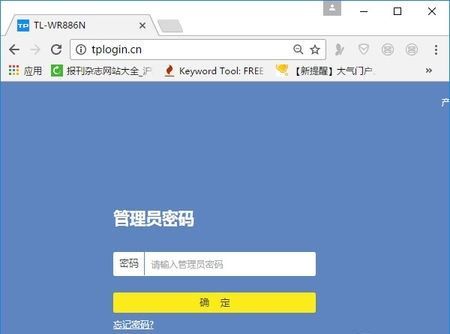
注意问题:如果你忘记了路由器的管理员密码,无法登陆到设置页面。
三、修改路由器中宽带密码。
登陆到路由器的设置页面后,找到、打开“上网设置”选项,然后在“宽带密码”这个选项后面,填写你家宽带现在的密码,然后保存生效。
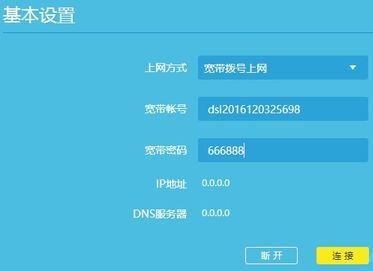
修改自己路由器中的宽带密码。
【注意问题】
有些路由器是在 WAN口设置、Internet设置、广域网设置 等选项下面,配置路由器的上网参数的,大家在自己路由器的设置页面,注意查找相关的设置选项。
到这里,我们就重新修改了路由器中的宽带密码,现在路由器的wifi可以正常上网了,电脑连接路由器后也是可以正常使用的。
二、路由器密码改了登不上网怎么办
密码设置错误导致的故障,无线路由器建议如下设置:
1、先将网线(总线)插在无线路由器的WAN口,开启路由器的电源。手机使用无线连接路由器,新路由器密码为空。
2、手机打开浏览器在地址栏填上无线路由器的设置网址:192.168.1.1(路由器背面有标注)。
3、然后输入admin默认账户名和密码相同(路由器背面也有原始数据的提示)点确定。
4、进入无线路由器设置界面之后,按照设置向导选择上网方式(不同的宽带选择的方式也不同),输入上网账号及密码。
5、保存,继续设置无线密钥,(密码建议使用数字和英文组合,最好中间使用@符号,这样防止给别人蹭网)
6、保存以后,即可正常上网了。
7、如果异常,不妨点击无线路由器的重置按钮,再设置一下路由器即可。
三、路由器重置后设置的密码连接不了怎么办
1、先登录上自己的路由器。
2、点击打开内部网络。
3、查看路由器所在的ip段是50段的。(各自路由器不一样,比较普遍的是192.168.1段的)。
4、然后打开电脑上的网络设置,点击「更改适配器选项」。
5、右键点击这里的「以太网」,或者叫本地网络(win7,win8)。点击菜单上的属性。
6、点击选中IPv4协议,点击属性按钮。
7、在这里我们可以使用自动获得ip地址。
8、如果要手动设置的话,就要设置成和路由器同一个ip段的就行了。这样设置过后,就能正常上网了。
以上就是关于路由器重置后设置的密码连接不了怎么办的处理方法介绍了,要是不知道怎么处理的朋友,可以参考以上的方法。